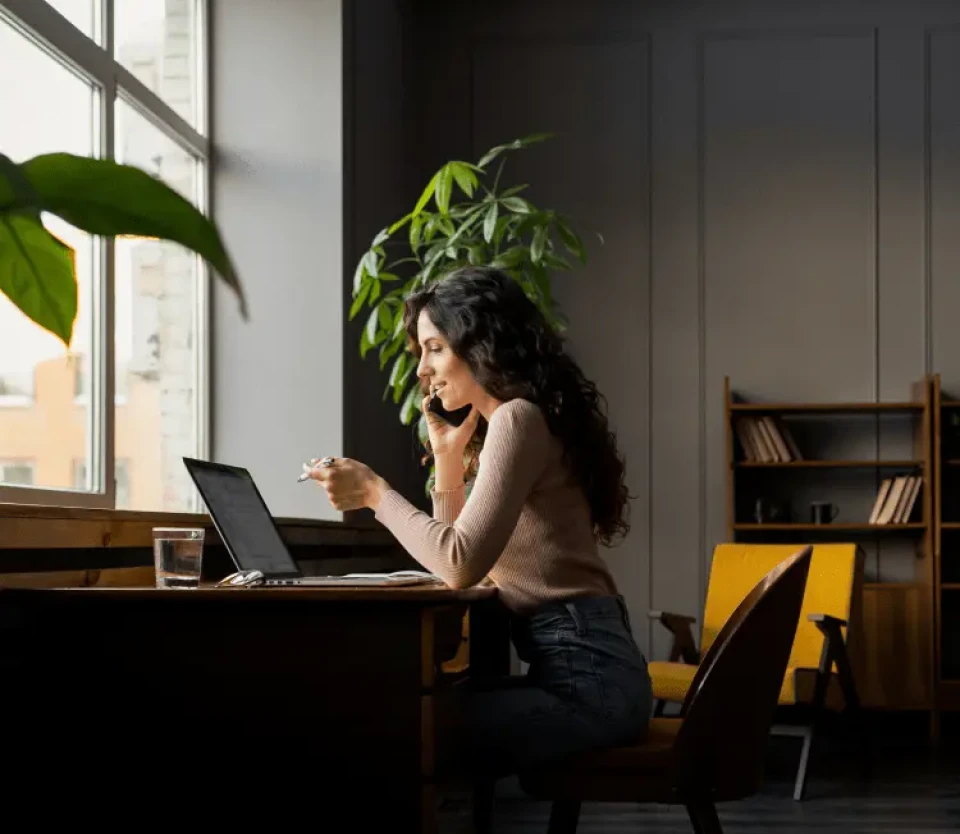
VoIP en Outlook? Gebruik SIPTAPI
SIPTAPI
Een Telephony Application Programming Interface, kortweg TAPI stelt je in staat om te bellen vanuit elke applicatie in Microsoft Windows. Hiermee wordt het mogelijk om bijvoorbeeld een telefoonnummer aan te klikken in het door velen gebruikte Microsoft Outlook. De telefoon op je bureau zet dan de verbinding op naar het betreffende nummer. Je pakt de telefoon op en het nummer wordt automatisch gebeld. Ideaal en dit scheelt de gebruiker veel werk om nummers over te nemen. Ook veel CRM pakketten maken overigens gebruik van TAPI.
Tip! Wil je weten of je 32bit of 64bit gebruikt? Je kunt dit vinden door rechts te klikken op 'Deze Computer’ en vervolgens eigenschappen. Hier zie je ’32 bits besturingssysteem’ of ’64 bits besturingssysteem’.
SIPTAPI is gratis
Met de SIPTAPI van het bedrijf IPCom wordt het mogelijk om ieder SIP compatibel apparaat te laten bellen met 1 klik op de muis. De basisversie van de SIPTAPI is gratis te downloaden. De betaalde versie van SIPTAPI heeft ook ondersteuning voor binnenkomende gesprekken. De gratis versie is alleen bedoeld om mee uit te bellen maar dit is voor het leeuwendeel voldoende.
Wanneer je gebruik wilt maken van SIPTAPI zijn er een aantal punten om rekening mee te houden:
- Het SIPTAPI programma is alleen beschikbaar voor Microsoft Windows (32 en 64 bit edities).
- De applicatie waarmee je wilt gaan bellen moet TAPI ondersteunen, bijvoorbeeld Outlook. Auto answer werkt op dit moment nog niet goed samen met het telefonieplatform.
Wil je aan de slag met SIPTAPI? Dan kan je hier het programma downloaden.
Hoe gebruik je SIPTAPI?
Door middel van Siptapi is het nu mogelijk om vanuit bijvoorbeeld Outlook direct contactpersonen te bellen. Dit doe je door naar een contact te gaan en klik met rechtermuis op het telefoonnummer. Kies "call contact" en druk op "start call". Vervolgens gaat je eigen toestel over, neem de telefoon op. Nu wordt de beller gebeld, het duur vervolgens even voordat je hoort dat de telefoon over gaat bij de gebelde persoon.
Installatie van SIPTAPI
Pak het bestand uit dat je hierboven gedownload hebt, open de map ‘Release’, hierin tref je een tweetal mappen aan ‘32bit’ en ‘64bit’. Kies de map welke overeenkomt met uw besturingssysteem.
Kopieer het bestand ‘siptapi.tsp’ uit de betreffende map naar C:\windows\system32 (Let op: hiervoor moet je beschikken over beheerdersmachtigingen op de betreffende computer).
Open het configuratiescherm. Kies het onderdeel ‘Telefoon en modemopties’. Klik op het tabblad "Advanced". klik op "Add". In de lijst met beschikbare stuurprogramma’s kies je ‘SIPTapi ’ en klik vervolgens op ‘Add’. SIPTapi service provider verschijnt nu in de lijst met providers. Klik op "SIPTapi service provider " en druk vervolgens op ‘Configure’.
Let op: Het kan zijn dat er eerst een ander scherm verschijnt waar gevraagd wordt om o.a. je netnummer. Vul dit zo compleet mogelijk in en druk op 'ok'.
Het volgende scherm verschijnt, vul de volgende velden als volgt in (zie afbeelding hieronder):
- SIP Domain: sip.verbonden.nl
- SIP Outbound Proxy: sip.verbonden.nl
- Laat de vinkjes bij Reverse mode en Auto answer uit staan
- User: Vul hier het account ID van je VoIP account in. Dit Account ID is terug te vinden in jouw dashboard op mijn.verbonden.nl.
- Password: Vul hier het wachtwoord in dat hoort bij je VoIP. Deze vind je ook in mijn.verbonden.nl.
- Authentication-user: Laat deze leeg.
- User’s extension: Het interne telefoonnummer van het betreffende toestel (bijvoorbeeld 201).
Nadat je dit hebt ingesteld, is een herstart van je computer noodzakelijk om SIPTAPI te kunnen gebruiken.
Bekijk ons laatste nieuws
Per dag aanvragen en stopzetten
24/7 zelf je telefonie beheren via de online beheeromgeving
Open, eerlijke en persoonlijke benadering
Geen langlopende contracten of kleine lettertjes
Maatwerk oplossingen voor optimale bereikbaarheid
Eigen platform met een betrouwbaar netwerk

